¿Te gustaría tener un sistema de videovigilancia en casa o en tu negocio sin tener que gastar una fortuna? En este artículo te presentaremos cómo crear un sistema CCTV utilizando Raspberry Pi con MotionEyeOS, una solución económica y efectiva para monitorizar y almacenar videos de forma segura. ¡Descubre cómo puedes mejorar la seguridad de tu espacio con esta tecnología DIY!
En este proyecto, Julian te mostrará cómo crear un sistema completo de vigilancia doméstica basado en Raspberry Pi, que te permitirá administrar todas tus cámaras desde un solo lugar usando MotionEyeOS. El sistema creado también le permite almacenar sus imágenes de todas sus cámaras en una unidad SATA de 1TB.

Para obtener una introducción a MotionEyeOS, consulte esta publicación de blog introductoria.
Descripción del proyecto
El sistema de vigilancia construido incluye: una Raspberry Pi que actúa como HUB con 1TB SATA y 4 cámaras (cada una conectada a una Raspberry Pi Zero W) que se pueden monitorear a través del HUB.
Todos los dispositivos están conectados a su red local y puede acceder a todas las cámaras a través del concentrador usando un navegador en su computadora (u otro dispositivo en la red local). La siguiente figura muestra una descripción general del proyecto.
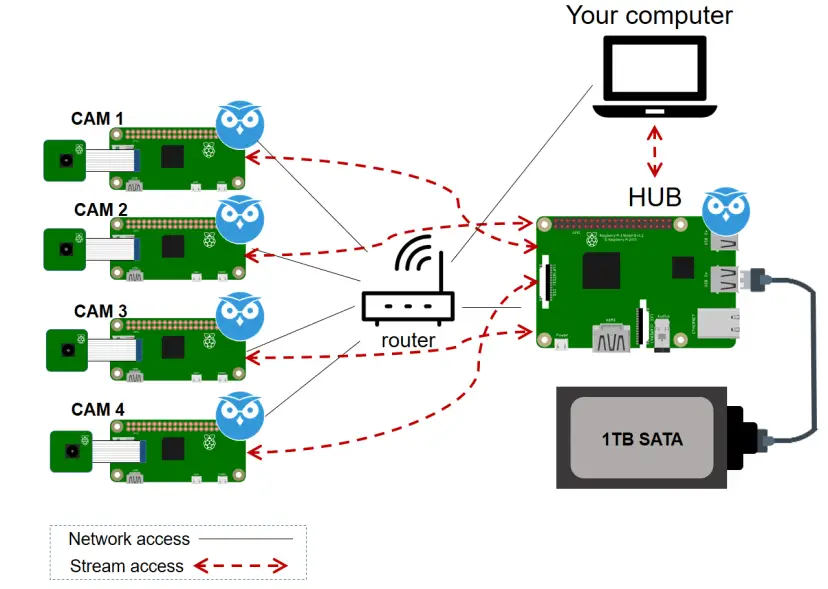
Piezas requeridas
Aquí están todas las piezas necesarias para este proyecto.
centro:
- 1x Frambuesa Pi 3 (o cualquier otro modelo que tengas)
- 1x Tarjeta microSD de 8 o 16 GB – lo más rápido que puedas permitirte
- 1x Disco duro SATA de 2,5 pulgadas. Este proyecto utiliza una unidad de 1 TB.
- 1x Cable SATA a USB
- 1x fuente de alimentación de 5V Puede alimentar tanto la Raspberry Pi como la unidad SATA por separado.
Cámaras:
- 4x Frambuesa Pi Zero W (con WiFi integrado)
- 4x cámara frambuesa pi (lea «¿Qué cámara Raspberry Pi es mejor para su proyecto?»)
- 4x Tarjeta microSD de 8 o 16 GB – lo más rápido que puedas permitirte
- 4x Fuente de alimentación micro USB estándar 5V 2.5A
Puedes utilizar los enlaces anteriores o ir directamente MakerAdvisor.com/tools ¡Para encontrar todas las piezas para tus proyectos al mejor precio!
Instalación central
La configuración del Raspberry Pi Hub consta de una Raspberry Pi 2 Modelo B (si tiene una RPi 3, use esta placa en su lugar) con un Sandisk Ultra 16 GB Clase 10. Una unidad SATA de 1 TB se conecta mediante un cable USB SATA conectado al Pi.
La Raspberry Pi funciona con una fuente de alimentación de 12 V CC y 1500 mA conectada a un convertidor CC-CC de 2 A configurado para un voltaje de salida de aproximadamente 5,2 V.
nota: Experimenté un poco con la alimentación de RPi 2 y 3 y concluí que una fuente de alimentación de 12 V 1500 mA y un convertidor CC-CC de 3 o 5 A con líneas cortas serían más potentes y, a menudo, parecerían más baratos que una fuente de alimentación grande de 3 A y que le proporciona un suministro de 12 V para el otro hardware asociado.

nota: Descubrí que mi unidad SATA se puede alimentar desde el USB RPi 2 sin necesidad de alimentar un concentrador USB. Puede que no tengas tanta suerte. Un amigo mío sugirió conectar un condensador pesado en paralelo con la entrada de alimentación del RPi.
Configuración de la cámara
La configuración de las cámaras consta de 4 Raspberry Pi Zero W con un Sandisk Ultra 16GB Clase 10. Cada placa Raspberry Pi Zero W está conectada a una cámara.
Las placas Raspberry Pi funcionan con una fuente de alimentación de 12 V CC y 1500 mA conectada a un convertidor CC-CC de 5 A configurado para generar aproximadamente 5,2 V (esta es una configuración temporal para fines de prueba. Después de asegurarse de que todo funcione correctamente, cada Raspberry Pi Zero W debe tener una fuente de alimentación separada).
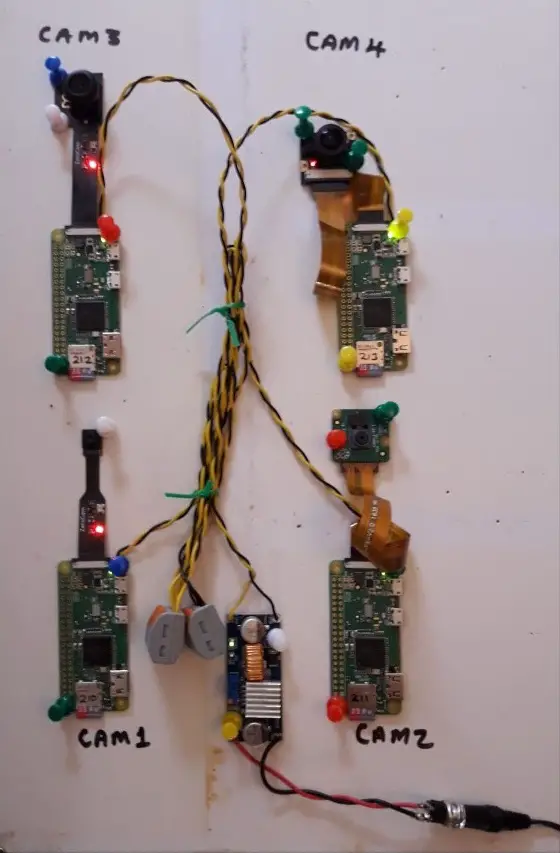
En esta configuración, los cables de alimentación amarillo/negro están soldados directamente a la parte posterior de la placa Raspberry Pi Zero.

1. Instale MotionEyeOS en el concentrador RPi
Debe instalar MotionEyeOS en su Raspberry Pi, preferiblemente una Raspberry Pi 2 o Raspberry Pi 3. Esta placa actúa como un concentrador.
Grabar imagen de MotionEye en una tarjeta microSD
Siga los siguientes pasos para instalar MotionEyeOS en la tarjeta microSD de su Pi.
- Formatee la tarjeta microSD. tu puedes el formateador de tarjetas SD Software.
- Seleccione y descargue la imagen adecuada para su dispositivo: Página de lanzamiento de MotionEyeOS. Si está utilizando Raspberry Pi 3, seleccione motioneyeos-raspberrypi3-xxxxxxxx.img.gz.
- Extraiga la imagen de la carpeta .zip.
- Usar borrador o Generador de imágenes de disco Win32 para escribir la imagen en la tarjeta SD.
Inicie MotionEye por primera vez
Su tarjeta microSD ya está lista. Siga estos siguientes pasos para iniciar MotionEyeOS en su RPi 2 o 3:
- Inserta la microSD en la Raspberry Pi
- Conecte la unidad SATA o cualquier otra unidad que desee utilizar para almacenar archivos
- Conecte el cable Ethernet RJ45 a su red.
- Conecte temporalmente una cámara a la Raspberry Pi, incluso si no planea usar una en el futuro. Puede eliminarlos una vez completada toda la configuración.
- Conecte el adaptador de corriente para encenderlo.
- Espere unos minutos mientras se produce la configuración.
Determinar la dirección IP de la Raspberry Pi
Para acceder a MotionEyeOS a través de su navegador, necesita encontrar la dirección IP de Raspberry Pi. Para encontrar su dirección IP de Raspberry Pi puede usar Fing, EnojadoIPScanner u otro software similar. La IP que buscas es la que tiene “mey”en el nombre como se muestra en la siguiente imagen.

Alternativamente, también puedes consultar la tabla DHCP de tu enrutador o conectar un monitor HDMI antes de usarlo.
2. Instalación de MotionEyeOS en las placas RPi Zero W
Deberá realizar este procedimiento para cada una de sus placas Raspberry Pi Zero W.
Grabar imagen de MotionEye en una tarjeta microSD
Siga los siguientes pasos para instalar MotionEyeOS en la tarjeta microSD de su Pi.
- Formatee la tarjeta microSD. tu puedes el formateador de tarjetas SD Software.
- Seleccione y descargue la imagen adecuada para su dispositivo: Página de lanzamiento de MotionEyeOS. Si está utilizando Raspberry Pi Zero, seleccione motioneyeos-raspberrypi-xxxxxxxx.img.gz.
- Extraiga la imagen de la carpeta .zip.
- Usar borrador o Generador de imágenes de disco Win32 para escribir la imagen en la tarjeta SD.
Configuración de credenciales de red
Nota IMPORTANTE: al grabar el archivo ISO en la tarjeta SD de las placas Raspberry Pi Zero W, no expulsar la tarjeta antes de continuar con el siguiente procedimiento para configurar sus credenciales de Wi-Fi. Si no haces esto ahora, Pi Zero no iniciará sesión en tu red WiFi y se reiniciará constantemente, lo cual es molesto y requiere que vuelvas a crear una imagen de la tarjeta SD.
Siga los siguientes pasos para configurar sus credenciales de red para cada una de sus placas Raspberry Pi Zero W.
- Abra el Bloc de notas o un editor de texto similar y cree un nuevo archivo llamado Wpa_supplicant.conf
- Copie las siguientes líneas en su archivo:
country=FR update_config=1 ctrl_interface=/var/run/wpa_supplicant network={ ssid="extn2" psk="your-password" id_str="extn2" } - Cambie el código de país a su país y use su SSID y contraseña. Incluya las comillas.
- Guarde su archivo. Importante: Cuando guarde el archivo, asegúrese de que esté Wpa_supplicant.conf y no Wpa_supplicant.conf.txt ¡Porque eso no funcionará!
- copia el tuyo Wpa_supplicant.conf Archivo en el directorio raíz de la tarjeta SD.
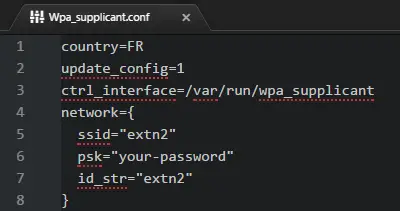
Configurar múltiples puntos de acceso (opcional)
Si tiene varios puntos de acceso (AP) en su hogar y desea mover sus cámaras Raspberry Pi Zero a una de estas ubicaciones, sería una buena idea proporcionar el SSID y la contraseña para estos AP en este momento.
La razón principal para hacer esto ahora es que no puedo encontrar una manera de hacerlo. Wpa_supplicant.conf Archive después de que las cámaras Raspberry Pi Zero se hayan configurado, por lo que debe hacerse ahora. Probé esto y funciona, aunque el cambio de credencial AP no aparece en la sección de red de la GUI de MotionEyeOS. El caso es que funciona.
Aquí está mi ejemplo Wpa_supplicant.conf Archivo de referencia:
country=FR
update_config=1
ctrl_interface=/var/run/wpa_supplicant
network={
ssid="extn2"
psk="your-password"
id_str="extn2"
}
network={
ssid="external"
psk="your-password"
id_str="external"
}
network={
ssid="SFR_DDF0"
psk="your-password"
id_str="SFR_Rtr"
}
network={
ssid="new_loft"
psk="your-password"
id_str="new_loft"
}Cambie el código de país a su código de país e ingrese el SSID y la contraseña correctos para sus distintos puntos de acceso.
Inicie MotionEye por primera vez
Después de preparar adecuadamente la tarjeta microSD, siga los siguientes pasos para iniciar MotionEye por primera vez en Pi Zero:
1. Expulsa la tarjeta SD de tu PC e insértala en tu Raspberry Pi Zero.
2. Conecte la cámara. Si está utilizando una cámara Raspberry Pi con Pi Zero, necesitará utilizar un cable adaptador como se muestra en la imagen a continuación.
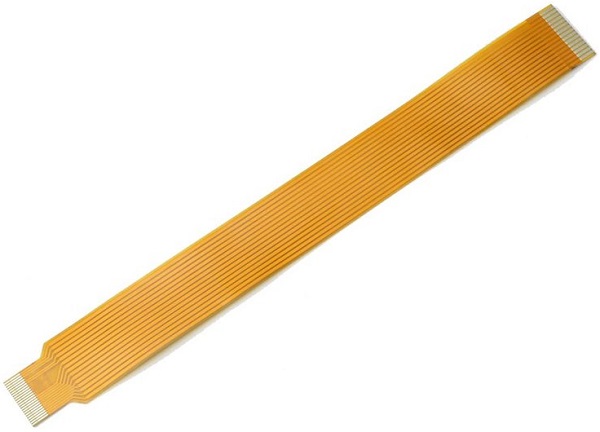
3. Encienda la placa Raspberry Pi Zero.
4. Espere unos minutos mientras se realiza la configuración.
Encontrar la dirección IP de la Raspberry Pi Zero W
Ahora busque su dirección IP de Raspberry Pi Zero W como lo hizo con Raspberry Pi Hub. La IP que buscas es la que tiene “mey”en el nombre.
Como alternativa, también puedes consultar la tabla DHCP de tu router o conectar un monitor HDMI mediante un adaptador micro-HDMI antes de la puesta en marcha.
3. Configure las placas RPi en MotionEye
Para acceder a cada una de sus placas Raspberry Pi, abra su navegador e ingrese la dirección IP de Raspberry Pi. Se le dirigirá a la página de inicio de sesión de MotionEye. El nombre de usuario es admin y no hay contraseña. Así que deja el campo de contraseña en blanco.

Ahora deberías ver una imagen en vivo de la cámara. De lo contrario, compruebe si ha conectado correctamente la correa de la cámara.
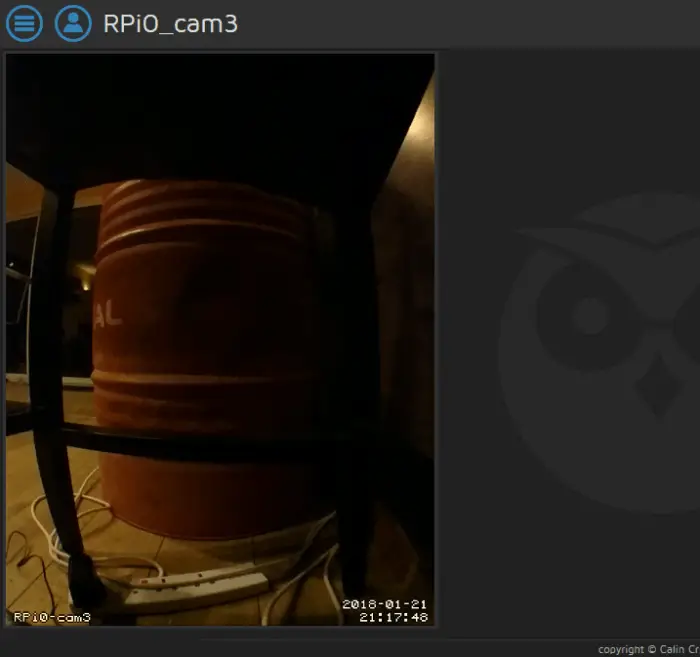
Debes realizar las siguientes configuraciones en todas tus placas (Raspberry Pi Zero W y Raspberry Pi Hub).
Sigue los siguientes pasos para todas tus placas Raspberry Pi.
1. Utilice el icono de menú en la parte superior izquierda para expandir todos los menús.

2. Por razones de seguridad, cambie la contraseña del usuario administrador en la «Configuración general».
3. Active «Configuración avanzada».
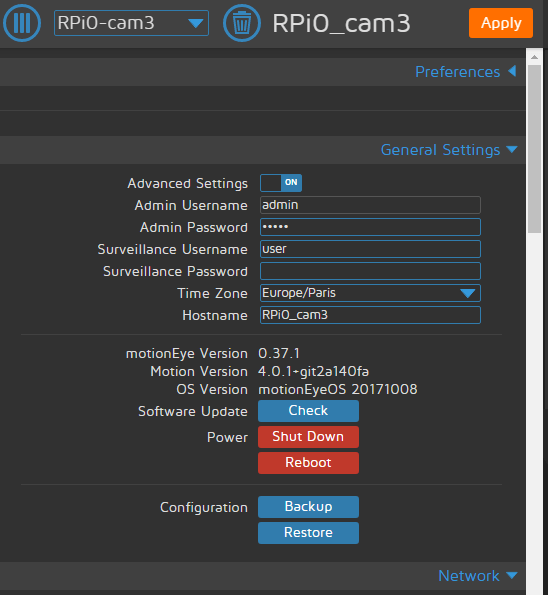
4. Configure la dirección IP de sus placas RPi en un valor fuera del rango de su servidor DHCP. Por ejemplo, digamos 200 y más.
5. Configure la zona horaria y el nombre de host.
6. En Raspberry Pi Zero, la red WiFi y la contraseña fueron configuradas automáticamente por Wpa_supplicant.conf Archivo.

7. Aplique la configuración. Esto requiere reiniciar y debe apuntar su navegador a la nueva IP que acaba de elegir.
8. Haga clic en Buscar una nueva actualización de software. Si hay una actualización de software, se descargará, instalará y reiniciará. Esto lleva unos 5 minutos.
nota: Si en algún momento tiene problemas para iniciar sesión en su RPi, intente borrar su caché o usar su navegador en «Modo incógnito».
4. Configuración específica de RPi Zero W
Siga los siguientes pasos para configurar cada una de sus placas Raspberry Pi Zero W en MotionEye.
1. Asigne un nombre a la cámara.
2. Cambie la resolución de la cámara a 800×600.
3. Gire la imagen de la cámara si es necesario.

4. Asegúrese de que la Superposición de texto esté activada.
5. La transmisión de video está desactivada.
6. Las imágenes fijas están habilitadas.
7. Configure el modo de disparo en manual.
8. En Configuración de movimiento, establezca el Espacio de movimiento en 2 y los Cuadros de movimiento mínimo en 5.
Lo anterior reducirá inicialmente la cantidad de datos/marcos mientras configura y prueba el sistema.

No cambie ninguna de las otras configuraciones por ahora. Si necesita saber el umbral de cambio de fotograma predeterminado, era del 3,5%.
Repita este proceso para todas sus placas Raspberry Pi Zero W.
5. Configuración específica de RPi Hub
Accede a tu Raspberry Pi Hub y sigue los siguientes pasos para configurar
1. Vaya a «Servicios» y actívelos todos. Aplique la configuración; esto reiniciará su Raspberry Pi.
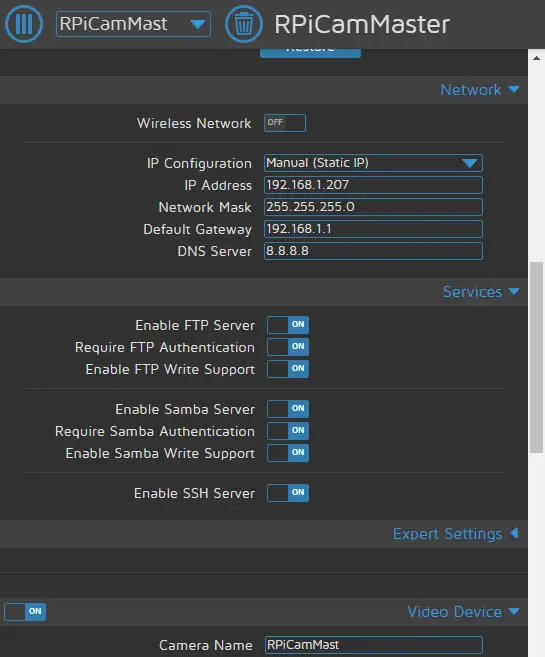
2. Uso ArchivoZilla o programa equivalente desde su PC para configurar una estructura de directorios en la unidad SATA. Una vez que haya iniciado sesión en FileZilla, debería ver algo como la imagen a continuación.

3. MotionEyeOS parece crear automáticamente dos recursos compartidos: tarjeta SD y almacenamiento. Haga doble clic en «Almacenamiento» y cree una estructura de directorio que se adapte a las necesidades de su cámara. La siguiente imagen muestra cómo configuré mi estructura.

4. Vuelva a su navegador web conectado a su Raspberry Pi Hub.
5. Vaya a «Almacenamiento de archivos» y seleccione el dispositivo «Almacenamiento masivo». Mi configuración se puede encontrar en la imagen a continuación. Su configuración puede variar.

Esto configurará la unidad SATA para el almacenamiento de la cámara local, ya sea que la use más tarde o no. Esta sección puede parecer inútil, pero sin una cámara conectada, inicialmente no aparecerá ninguna de las opciones de almacenamiento de archivos local.
6. Configurar el almacenamiento de archivos para RPi Zero
Siga los siguientes pasos para configurar el almacenamiento de archivos para cada una de sus placas Raspberry Pi Zero W.
- Inicie sesión en cualquier Raspberry Pi Zero.
- Configure el almacenamiento de archivos como se muestra en la siguiente imagen.
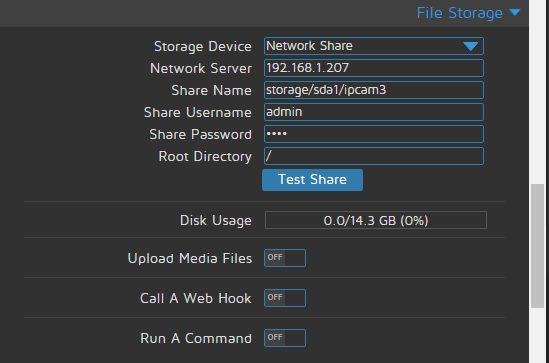
Notarás que seleccioné «Compartir red» en el menú desplegable e ingresé la IP del Raspberry Pi Hub al que está conectada la unidad SATA.
El nombre del recurso compartido es importante y debe tener este formato exacto. La última parte del nombre del recurso compartido es el directorio de almacenamiento de archivos específico que configuró usando FileZilla arriba.
Ingrese el nombre de usuario y la contraseña como de costumbre, el directorio raíz debería ser simplemente /.
Confirme la configuración con el botón de prueba. Me tomó muchas horas hacer todo bien, pero la configuración anterior finalmente funcionó bien para mí.
nota: Creo que hay un error del sistema con respecto a la visualización del uso del disco, ya que es incorrecto a menos que solo represente el almacenamiento local.
Probando la configuración
¡Esto completa toda la complicada configuración!
Ahora puede ir a cada cámara y hacer clic en la imagen en vivo. Luego verá una opción para tomar una fotografía manualmente, explorar imágenes guardadas, etc.
Si está satisfecho con la forma en que las cámaras RPi Zero capturan imágenes, puede activar la detección de movimiento y ver las imágenes transmitidas. Puedes configurar notificaciones de movimiento y mucho más.
7. Agregue las cámaras al concentrador RPi.
Finalmente, puede iniciar sesión en Raspberry Pi Hub y agregar las cámaras remotas Raspberry Pi Zero para permitir la visualización y administración desde un punto.
- En la esquina superior izquierda hay un menú desplegable con la cámara local existente y una opción para agregar una cámara.
- Haga clic en «Agregar cámara». En el nuevo cuadro de diálogo que aparece, seleccione «Cámara MotionEye remota» en el menú desplegable.
- Ingrese la dirección de la cámara Raspberry Pi Zero W que desea agregar en la URL en el siguiente formato
http://192.168.1.212:80
- Ingrese el nombre de usuario y la contraseña. Si la información es correcta, automáticamente se mostrará la cámara conectada a la Raspberry Pi Zero W. Presiona OK. La siguiente figura muestra esta configuración.

La cámara remota ahora se puede seleccionar en el menú desplegable superior y ver o administrar desde el concentrador. Siga este proceso para todas sus cámaras Raspberry Pi Zero W.
Una vez que haya hecho esto, todas las cámaras se podrán monitorear a través del Raspberry Pi Hub.

Estuches y fuentes de alimentación para cámaras Raspberry Pi Zero
Una vez que haya construido su sistema CCTV basado en Raspberry Pi con MotionEyeOS, necesitará montar y alimentar sus cámaras en una carcasa; está prácticamente garantizado que no tendrá ninguna cerca de donde desea instalar su cámara. . En este proyecto encendí mis cámaras desde mis reflectores PIR existentes.
Actuación
Después de investigar un poco, descubrí que la Raspberry Pi Zero con una ZeroCam o una ZeroCam Noir o una ZeroCam Fisheye consume un máximo de 280 mA y un promedio de 215 mA. Así que decidí comprar algunas fuentes de alimentación AC-DC de 99p en eBay. Potencia nominal 3,5W.
Especificaciones:
- Voltaje de entrada: CA 85~265V 50/60Hz o CC 100~370V
- Corriente de entrada: 0.0273A (AC110V) 0.014A (AC220V)
- Corriente de irrupción: 20A
- Voltaje de salida: CC 5 V (+/- 0,2 V)
- Corriente de salida 700 mA
- Potencia 3,5W
- Temperatura de funcionamiento -20~60 ℃
- Humedad relativa 40-90% RH
- Salida 5 V, corriente mínima 0 A, corriente máxima 700 mA, corriente máxima: 800 mA, rango de salida: 4,8-5,2 V, onda ondulada: 60 mV
- Potencia de salida: 0-4W (CC)
- Eficiencia de salida: 80%
- Sobreimpulso de la máquina de conmutación: MAX. 10%
- Tiempo de aumento de tensión de salida: MAX. 100MS
- Sobretensión de salida: 4,8-5,2 V, recuperación: bloqueo, reinicio después de la recuperación
- Protección contra sobretensión de salida: SÍ, recuperación: bloqueo, reinicio después de la recuperación
- Protección contra cortocircuitos: SÍ, recuperación automática después de la resolución del problema
- Protección de temperatura: SÍ, recuperación: bloquear, reiniciar después de la recuperación
- Protección contra sobrecorriente: SÍ, recuperación: bloquear, reiniciar después de la recuperación
Al conectarme con cables de alimentación de CC cortos y conectarme a un monitor de energía, obtuve los siguientes resultados:
- 239B
- 0.015A
- 1,5W
- 7VA
- 49,9pF
Operar la cámara durante un año cuesta:
13,14kWh x 0,15 = 1,97€. (Mi electricidad cuesta 0,15 € por kWh) –> ¡Eso no es una fortuna!
ideas de cerramiento
Tenía algunos estuches de seguridad falsos, abrí uno de ellos y con modificaciones mínimas pude colocar fácilmente la Raspberry Pi Zero W con la cámara y la fuente de alimentación en su interior. Esto no parece afectar mucho a la imagen. El El cuerpo de cámara ficticio cuesta £4 en eBay. ¡Y se ve muy profesional!
Otro enfoque consiste en alojar dos cámaras en una carcasa. Entonces utilicé una caja de proyecto estándar (75 x 100 x 40 mm), una de las fuentes de alimentación AC-DC que se muestran arriba y un poco de pegamento caliente y una red contra insectos para cubrir los orificios de aire como se muestra en la imagen a continuación.

Un paso mas alla
Hay muchas cámaras para Raspberry Pi y Pi Zero, por lo que Julian hizo algunas pruebas para comparar las cámaras Raspberry Pi de su selección. Puedes saber más sobre esto en el siguiente artículo: ¿Qué cámara Raspberry Pi es la mejor para tu proyecto?
Envolver
Esta publicación muestra cómo puedes crear tu propio sistema de vigilancia usando MotionEyeOS. El sistema de vigilancia creado permite monitorear 4 cámaras diferentes, cada una conectada a un RPi Zero y puede monitorearse a través de un Raspberry Pi Hub. Este sistema le permite monitorear todas sus cámaras y guardar cuadros en un dispositivo de almacenamiento.
Esperamos que este proyecto le haya resultado útil y pueda personalizarlo para adaptarlo a sus necesidades.
Si te gustó este proyecto, también te puede gustar:
- Instale MotionEyeOS en Raspberry Pi – Sistema de cámaras de seguridad
- ¿Qué cámara Raspberry Pi es mejor para tu proyecto?
- Instrucciones del módulo Raspberry Pi Camera V2
- Construir un sistema domótico
Acerca de Julián Plata
Este proyecto fue creado por Julian Silver. Descubre más sobre Julián aquí.
“Mi nombre es Julian Silver (Jules) y soy un estudiante de arte en electrónica razonablemente competente. Llevo muchos años jugando con Raspberry Pi y recientemente también con Arduino y ESP8266. Han pasado casi 5 años desde mi primer proyecto de cámara Pi para reconocimiento facial rudimentario y construí mi primera radio AM hace 45 años. Estoy semi-jubilado, vivo en el sur de Francia y estoy muy interesado en todo lo que tiene que ver con la electrónica.
Este proyecto Pi Zero Cam ha estado en etapa de planificación durante casi 2 años, pero no fue hasta esta Navidad que pedí las piezas. Elegí MotionEyeOS para ejecutar el proyecto y fue relativamente sencillo, aunque hubo algunos momentos confusos. Me llevó alrededor de 2 días crearlo en total, así que decidí documentar el proceso para ahorrarte mucho tiempo en caso de que quieras repetir el proceso; calculo que no tomará más de 1 día.
De ninguna manera pretendo ser un experto. Este documento simplemente describe lo que hice para crear un sistema CCTV simple pero funcional. Es casi seguro que su sistema será diferente en muchos aspectos, por lo que este es sólo un documento para reflexionar. Con eso en mente: no se comunique conmigo para obtener soporte técnico. Todas las respuestas ESTÁN disponibles en la WWW. Sólo tienes que buscar. Obtuve la mayoría de las respuestas sobre la excelente. https://github.com/ccrisan/motioneyeos/wiki y recomendaría a cualquiera que esté pensando en utilizar MotionEyeOS que empiece por ahí.
Buena suerte. Saludos…Julio.“
[automatic_youtube_gallery type=»search» search=»Sistema CCTV basado en Raspberry Pi con almacenamiento usando MotionEyeOS
» limit=»1″]
Sistema CCTV basado en Raspberry Pi con almacenamiento usando MotionEyeOS
En este proyecto, Julian te mostrará cómo construir un sistema de vigilancia doméstica completo basado en Raspberry Pi en el que puedes gestionar todas tus cámaras desde un solo lugar utilizando MotionEyeOS. El sistema también te permite guardar tus imágenes de todas tus cámaras en un disco SATA de 1TB.
Descripción del Proyecto
El sistema de vigilancia incluye: un Raspberry Pi actuando como HUB con 1TB SATA, y 4 cámaras (cada una conectada a un Raspberry Pi Zero W) que se pueden monitorear a través del HUB.
Todos los dispositivos están conectados a tu red local, y puedes acceder a todas las cámaras a través del HUB usando un navegador en tu computadora u otro dispositivo en la red local.
Partes Necesarias
Aquí están todas las partes necesarias para este proyecto.
HUB:
- 1x Raspberry Pi 3 (u otro modelo que tengas)
- 1x Tarjeta MicroSD de 8 o 16GB – lo más rápido que puedas pagar
- 1x Disco duro SATA de 2.5″. Este proyecto utiliza un disco de 1TB
- 1x Cable SATA a USB
- 1x Fuente de alimentación de 5V capaz de alimentar tanto el Raspberry Pi como el disco SATA por separado
Cámaras:
- 4x Raspberry Pi Zero W (con Wi-Fi integrado)
- 4x Cámara Raspberry Pi (lee ¿Cuál es la mejor cámara Raspberry Pi para tu proyecto?)
- 4x Tarjeta MicroSD de 8 o 16GB – lo más rápido que puedas pagar
- 4x Fuente de alimentación estándar de micro usb 5V 2.5A
Puedes usar los enlaces anteriores o ir directamente a MakerAdvisor.com/tools para encontrar todas las partes para tus proyectos al mejor precio.
Configuración del HUB
La configuración del Raspberry Pi Hub consiste en un Raspberry Pi 2 Modelo B (si tienes un RPi 3, utiliza esa placa en su lugar) con una tarjeta Sandisk Ultra 16GB clase 10. Hay un disco SATA de 1TB conectado al Pi con un cable SATA-USB.
El Raspberry Pi está siendo alimentado con un adaptador de pared de 12VDC 1500mA conectado a un convertidor DC-DC de 2A configurado en alrededor de 5.2V de salida.
Nota: He estado experimentando con la alimentación de RPi 2 y 3 y descubrí que usando un adaptador de pared de 12V 1500mA y un convertidor DC-DC de 3 o 5A con cables cortos parece ser más capaz y a menudo más barato que un adaptador de 3A grande, y te proporciona una fuente de 12V para otros dispositivos asociados.
Nota: He encontrado que mi disco SATA es capaz de ser alimentado por el USB de RPi 2 sin un concentrador USB alimentado. Es posible que no tengas la misma suerte. Un amigo mío sugirió poner un condensador robusto en paralelo con la entrada de energía de RPi.
Configuración de las Cámaras
La configuración de las cámaras consiste en 4 Raspberry Pi Zero W con una tarjeta Sandisk Ultra 16GB clase 10. Cada placa Raspberry Pi Zero W está conectada a una cámara.
Las placas Raspberry Pi se alimentan con un adaptador de pared de DC 12V 1500mA conectado a un convertidor DC-DC de 5A configurado en alrededor de 5.2V de salida (esta es una configuración temporal para pruebas, después de probar que todo funciona bien, cada Raspberry Pi Zero W debería tener una fuente de alimentación separada).
En esta configuración, los cables de alimentación amarillo/negro se sueldan directamente en la parte posterior de la placa Raspberry Pi Zero.
Preguntas Frecuentes
- ¿Cómo instalar MotionEyeOS en el Raspberry Pi Hub?
- Formatea la tarjeta microSD. Puedes usar el software SD Card Formatter.
- Elije y descarga la imagen correcta para tu dispositivo: página de lanzamientos de MotionEyeOS. Si estás usando el Raspberry Pi 3, elige motioneyeos-raspberrypi3-xxxxxxxx.img.gz.
- Extrae la imagen del archivo .zip.
- Usa Etcher o Win32 Disk Imager para escribir la imagen en la tarjeta SD.
- ¿Cómo instalar MotionEyeOS en las placas Raspberry Pi Zero W?
- Formatea la tarjeta microSD.
- Descarga la imagen adecuada para tu dispositivo desde la página de lanzamientos de MotionEyeOS.
- Extrae la imagen del archivo .zip.
- Usa Etcher o Win32 Disk Imager para escribir la imagen en la tarjeta SD.
Para instalar MotionEyeOS en tu Raspberry Pi, preferiblemente un Raspberry Pi 2 o Raspberry Pi 3, sigue estos pasos:
Estos son los primeros pasos para configurar MotionEyeOS en tu Raspberry Pi. Si necesitas más detalles sobre cómo configurar y utilizar MotionEyeOS, puedes encontrar información detallada en la documentación oficial o en otros recursos en línea.
Para instalar MotionEyeOS en cada una de tus placas Raspberry Pi Zero W, sigue estos pasos:
Estas son algunas de las preguntas frecuentes sobre cómo configurar un sistema CCTV basado en Raspberry Pi con almacenamiento utilizando MotionEyeOS. Si necesitas más información sobre este proyecto o tienes dudas adicionales, no dudes en consultar la documentación oficial de MotionEyeOS o buscar en línea para encontrar respuestas a tus preguntas.



